ios切换控制怎么确定开启(11全新控制中心小技巧)
iOS 11中的控制中心变化了,真的不一样。 而当你从iOS 10升级时,需要习惯一下。 但作为一个已经使用了一段时间的人,我宣布:非常好。新的控制中心更简单,更强大。最重要的是,你可以通过自定义来做你想做的事,并且隐藏你不关心的大部分内容。
在iOS 10中,控制中心拥有两页(如果有HomeKit设备,那就是三页),您可以从屏幕底部通过手指轻扫来翻页。在iOS 11中,它被压缩回一个单一的视图。
操作手势-
打开“控制中心”。 从任意屏幕的底部边缘向上轻扫。在 iPhone X 上,从屏幕的右上角向下轻扫。在 iPad 上,您也可以连按两次主屏幕按钮。
-
关闭“控制中心”。向下轻扫、轻点屏幕顶部或按下主屏幕按钮。在 iPhone X 上,从屏幕底部向上轻扫或轻点屏幕。
-
许多控制中心项目通过“用力按压或触摸并按住”或“轻点”提供额外的功能。例如:如果您用力按压或触摸并按住手电筒图标,您将看到一个滑块来调节亮度。定时器可以让你快速设置一个持续时长,而无需切换到时钟应用程序。
-
现在是一系列圆角矩形控件。较小的让你控制基本功能,如手电筒。两个高长的控件是滑块,让您通过将手指放在上面,并且向上或向下拖移来调节亮度和音量。控制中心顶部的两个大块让您可以控制音频和网络设置。

-
当我第一次看到新的控制中心时,发现“控制音频”从一整页到一个图标,但是苹果的设计非常出色:您可以快速播放、暂停您歌曲、播客等内容,并控制音量。控制音频的右上角还有一个扬声器图标,如果您已将 iOS 设备设置为与扬声器、耳机、Apple TV 或其他音频设备搭配使用,则轻点可切换音频输出。

-
同样,“网络设置卡片”看起来更复杂。在主控制中心屏幕上,您可以切换飞行模式,蜂窝移动数据,Wi-Fi和蓝牙。但是,如果您打开“控制中心”用力按压或触摸并按住左上角的网络设置卡片,则可以使用其他选项来控制AirDrop(“隔空投送”)和个人热点。

-
在iPad上苹果已将 Dock、控制中心和多任务管理融合到了一起。
默认情况下,控制中心显示网络设置,音频,方向锁定,勿扰模式,屏幕镜像,亮度和音量控制,以及手电筒,计时器等按钮。但在控制中心可以定制很多不同的项目,包括低电量模式,放大器,钱包等。
要自定义控制中心,前往“设置”>“控制中心”; 轻点“自定控制”;要添加控制,请轻点加号图标。要移除控制,请轻点减号图标,然后轻点“移除”。
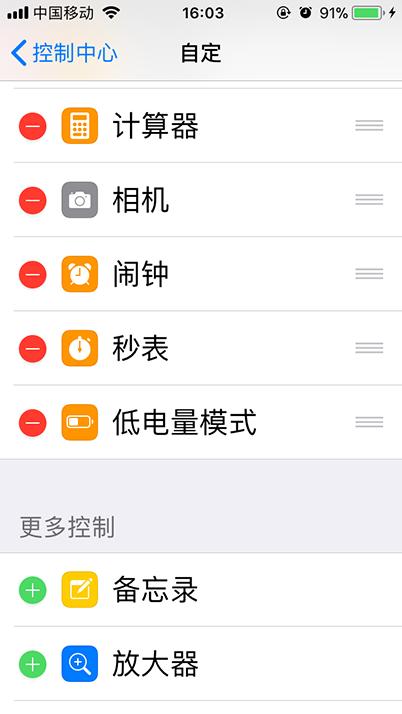
习惯iOS 11的控制中心需要一些时间。但是最终,这是一个强大的重新设计 - 通过从多个不同的小部件中,选择来定制控制中心的能力进一步增强。起初,这个圆角矩形的界面看起来可能并不熟悉,但随着时间的推移,你会把它看作是一个友好并有用的地方。
,免责声明:本文仅代表文章作者的个人观点,与本站无关。其原创性、真实性以及文中陈述文字和内容未经本站证实,对本文以及其中全部或者部分内容文字的真实性、完整性和原创性本站不作任何保证或承诺,请读者仅作参考,并自行核实相关内容。文章投诉邮箱:anhduc.ph@yahoo.com






